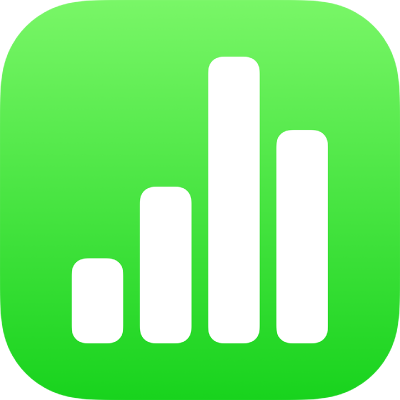
在 iPhone 上以密碼保護 Numbers 試算表
你可以為試算表設定密碼,這樣只有知道密碼的人才可以打開試算表。密碼可以由大部分的數字、大小寫字母和特殊鍵盤字元所組成。
一份試算表只能有一組密碼。若更改與他人共享試算表的現有密碼,新密碼會取代原本的密碼。若你在共享試算表後才加入密碼,請務必通知參與者。
【重要事項】如果忘記密碼是沒有辦法恢復的。請確認選擇你絕不會忘記的密碼,或者將密碼寫下來並保存在安全處。
若你的 iPhone 配備 Face ID(臉部偵測功能)或 Touch ID(指紋偵測功能),你可以用來打開受密碼保護的試算表。如需設定 Face ID 或 Touch ID 的相關資訊,請參閱你裝置的使用手冊。
需要密碼才能打開試算表
在你的 iPhone 上前往 Numbers App
 。
。打開試算表。
點一下
 ,然後點一下「設定密碼」。
,然後點一下「設定密碼」。輸入所需資訊,然後點一下「完成」。
【注意】替試算表加入密碼會將檔案加密。
更改或移除密碼
在你的 iPad 上前往 Numbers App
 。
。打開受密碼保護的試算表,然後執行下列其中一項操作:
更改密碼:點一下
 ,然後點一下「更改密碼」。輸入所需資訊,然後點一下「完成」。
,然後點一下「更改密碼」。輸入所需資訊,然後點一下「完成」。移除密碼:點一下
 ,再點一下「更改密碼」,然後關閉「需要密碼」。輸入舊密碼,然後點一下「完成」。
,再點一下「更改密碼」,然後關閉「需要密碼」。輸入舊密碼,然後點一下「完成」。
你邀請來合作編輯試算表以及擁有編輯權限的人員可以加入、更改或刪除密碼。
使用 Face ID 或 Touch ID 打開受密碼保護的試算表
在你的 iPhone 上前往 Numbers App
 。
。請執行下列其中一項操作:
使用 Face ID 打開:點一下試算表(若出現詢問你是否要允許 Numbers 使用 Face ID 的訊息,請點一下「好」),然後注視你的裝置。
你可以隨時為 Numbers 關閉或開啟 Face ID。前往「設定」
 >「Face ID 與密碼」>「其他 App」,然後關閉或開啟 Numbers。
>「Face ID 與密碼」>「其他 App」,然後關閉或開啟 Numbers。使用 Touch ID 打開:點一下試算表,然後將手指放在 Touch ID 上。
若你為試算表加入密碼或更改現有密碼,密碼只會套用到該版本的試算表與其後續版本。
若試算表已共享,為防止其他人回復未受保護版本或具有較舊密碼版本的試算表,請先停止共享試算表、為其加入唯一密碼,然後再次共享試算表。